Home > Afdrukken > Gegevens rechtstreeks afdrukken vanaf een USB-flashstation > PDF-bestanden rechtstreeks afdrukken vanaf een USB-flashstation
PDF-bestanden rechtstreeks afdrukken vanaf een USB-flashstation
U kunt PDF-bestanden rechtstreeks afdrukken vanaf een USB-flashstation.
Het is niet mogelijk om PDF-bestanden van 2 GB of groter af te drukken.
- BELANGRIJK
- Om schade aan uw apparaat te voorkomen, mag u GEEN ander apparaat dan een USB-flashstation op de USB Direct-interface aansluiten.
- Plaats een USB-flashstation in de USB-sleuf.
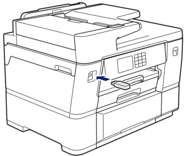
- Druk op [PDF afdruk].
 Als Beveiligd functieslot op uw apparaat is ingeschakeld, krijgt u mogelijk geen toegang tot Direct Print.
Als Beveiligd functieslot op uw apparaat is ingeschakeld, krijgt u mogelijk geen toegang tot Direct Print. - Druk op
 of
of  om het PDF-bestand dat u wilt afdrukken weer te geven en druk er vervolgens op.
om het PDF-bestand dat u wilt afdrukken weer te geven en druk er vervolgens op. - Voer het aantal exemplaren op een van de volgende manieren in:
- Druk op [-] of [+] op het touchscreen.
- Druk op
 om het toetsenbord op het touchscreen weer te geven en voer vervolgens het aantal exemplaren via het toetsenbord in. Druk op [OK].
om het toetsenbord op het touchscreen weer te geven en voer vervolgens het aantal exemplaren via het toetsenbord in. Druk op [OK]. - Voer het aantal exemplaren in met behulp van de kiestoetsen.
- Controleer de weergegeven lijst met opties.
- Om de afdrukinstellingen te wijzigen, drukt u op
 [Afdrukinstell.]. Druk op [OK] wanneer u klaar bent.OptieBeschrijvingAfdrukkwaliteit (Printkwaliteit)
[Afdrukinstell.]. Druk op [OK] wanneer u klaar bent.OptieBeschrijvingAfdrukkwaliteit (Printkwaliteit)Selecteer de afdrukresolutie voor uw type document.
LadeselectieSelecteer de lade.
Papierform. (Papierformaat)Selecteer het papierformaat.
Meer pag. afdr.Selecteer deze optie om meerdere pagina's van een enkel vel papier of één pagina van een document op meerdere vellen af te drukken.TweezijdigSelecteer het type dubbelzijdig binden.SorterenSchakel deze optie in om sets van uit meerdere pagina's bestaande documenten in de oorspronkelijke paginavolgorde af te drukken.PDF-optieSelecteer deze optie om een PDF-bestand met markeringen of stempels af te drukken.Nieuwe standaardHiermee kunt u de afdrukinstellingen die u vaak gebruikt opslaan door deze als standaardinstellingen te definiëren.
FabrieksinstellingenHiermee worden gewijzigde afdrukinstellingen naar de fabrieksinstellingen hersteld.
- Druk op [Zwart-wit starten] of [Kleur Starten].
- BELANGRIJK
- Koppel het USB-flashstation NIET los van de USB Direct-interface tot het apparaat klaar is met afdrukken.
Was deze pagina behulpzaam?



